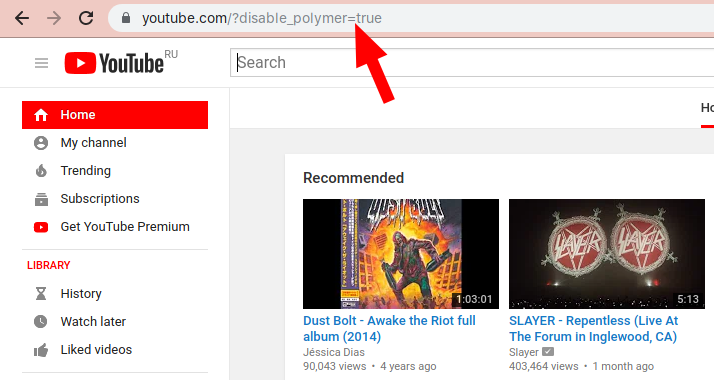วิธีปิดการใช้งานเค้าโครง YouTube ใหม่ (Polymer 2019)
แถบเริ่มต้นของ windows 10 จะไม่เปิดขึ้น
Google ได้เปิดตัวการออกแบบใหม่สำหรับบริการวิดีโอ YouTube ของตน รูปลักษณ์ที่อัปเดตหรือที่เรียกว่า 'Polymer' มีการปรับปรุงหลายอย่างเช่นภาพขนาดย่อที่ใหญ่ขึ้นการเข้าถึงเพลย์ลิสต์ที่เร็วขึ้นไอคอนปุ่มตอนนี้และอื่น ๆ หากคุณไม่สนุกกับรูปลักษณ์ใหม่ของ YouTube คุณสามารถย้อนกลับไปยังรูปลักษณ์ก่อนหน้านี้ได้อย่างง่ายดาย
การโฆษณา
การเปลี่ยนแปลงที่สำคัญของรูปแบบโพลีเมอร์ใหม่ของ YouTbue ได้แก่ :
- ภาพขนาดย่อตัวอย่างวิดีโอความละเอียดสูง
- คุณลักษณะ 'เพิ่มลงในคิว' ใหม่เพื่อสร้างรายการเล่นวิดีโอได้อย่างรวดเร็ว คุณเคยเห็นมาก่อนในแอป YouTube Android
- ความสามารถในการยกเว้นเนื้อหาของช่องบางรายการจากคำแนะนำที่คุณเห็นบน YouTube
- ปุ่ม Restyled
- สีใหม่และชื่อเรื่องที่ใหญ่ขึ้น
การออกแบบใหม่:

การออกแบบก่อนหน้านี้:
โปรไฟล์ชั่วคราว windows 10

หากคุณไม่ชอบการเปลี่ยนแปลงที่เกิดขึ้นกับการออกแบบของ YouTube คุณยินดีที่ทราบว่า Google มีพารามิเตอร์พิเศษที่สามารถเพิ่มลงใน URL ได้ ทำให้ง่ายต่อการสลับระหว่างรูปแบบภาพคลาสสิกและสมัยใหม่ของบริการ
ในการปิดใช้งานการออกแบบใหม่ของ YouTube (Polymer 2019)
- เปิดเบราว์เซอร์ที่คุณเลือกเช่น Firefox, Chrome, Opera ฯลฯ
- เยี่ยมชม YouTube โดยใช้ URL ปกติ
https://www.youtube.com/ - ตอนนี้เพิ่มไฟล์
? disable_polymer = จริงไปยังที่อยู่ URL ที่จะได้รับhttps://www.youtube.com/?disable_polymer=true. - Voila คุณมีการออกแบบ YouTube แบบคลาสสิก!
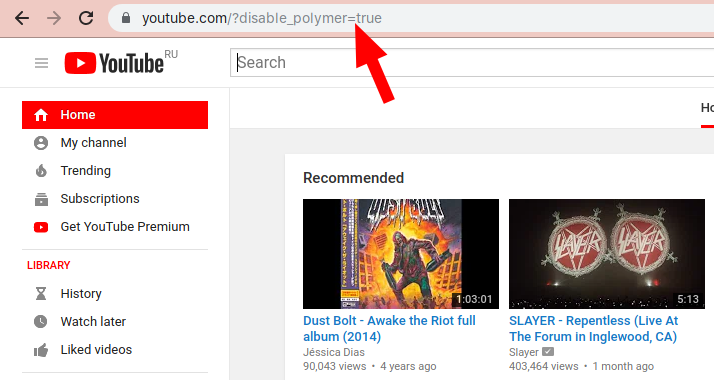
การตั้งค่าdisable_polymerพารามิเตอร์เป็นเท็จจะคืนค่าการออกแบบใหม่ นั่นคือ คุณควรใช้ URL ต่อไปนี้:https://www.youtube.com/?disable_polymer=false.
เสร็จแล้ว!
วิธีปิดคำบรรยายบนทีวีโดยตรง
หากคุณไม่พอใจกับการเปลี่ยน URL ทุกครั้งที่ต้องสลับไปมาระหว่างรูปแบบใหม่ของ YouTube แบบเก่าคุณอาจต้องการติดตั้งส่วนขยายเบราว์เซอร์ที่จะช่วยคุณได้
ส่วนขยายพร้อมใช้งานสำหรับเบราว์เซอร์ที่ใช้ Chromium และสำหรับ Mozilla Firefox
ส่วนขยายของเบราว์เซอร์
เมื่อใช้ส่วนขยายเหล่านี้คุณจะได้รับหน้าแรกของ YouTube ที่ตั้งค่าเป็นรูปแบบคลาสสิกเสมอ
โปรดทราบว่าเคล็ดลับที่กล่าวถึงในโพสต์นี้สามารถใช้ได้จนกว่า Google จะคงตัวเลือกการออกแบบแบบคลาสสิกไว้ ไม่ช้าก็เร็วพวกเขาจะลบออกดังนั้นการเปลี่ยนรูปลักษณ์ของ YouTube จึงไม่ใช่เรื่องง่าย